|
|
LAVIE Tab S / E(Android 4.2)で画面の明るさを調整する方法 | ||
LAVIE Tab S / E(Android 4.2)で画面の明るさを調整する方法 |
Q&A番号:015233 更新日:2015/05/14
|
Q&A番号:015233 更新日:2015/05/14 |
 | LAVIE Tab S / E(Android 4.2)で、画面の明るさを調整する方法について教えてください。 |
 | 画面が明るすぎたり、暗すぎたりする場合に、手動で画面の明るさを調整できます。また、自動調整もできます。 |
画面が明るすぎたり、暗すぎたりする場合に、手動で画面の明るさを調整できます。また、自動調整もできます。
操作手順
LAVIE Tab S / E(Android 4.2)で画面の明るさを調整するには、以下の操作手順を行ってください。
ホーム画面を開き、「
 」をタップします。
」をタップします。
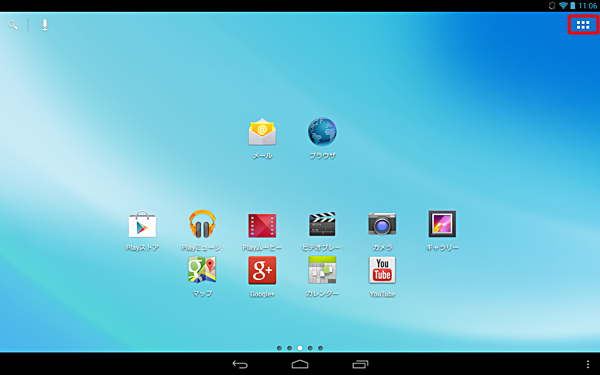
補足
LAVIE Tab Sの場合は、ホーム画面で「
 」をタップし、表示された一覧から「設定」をタップして、手順3へ進みます。
」をタップし、表示された一覧から「設定」をタップして、手順3へ進みます。
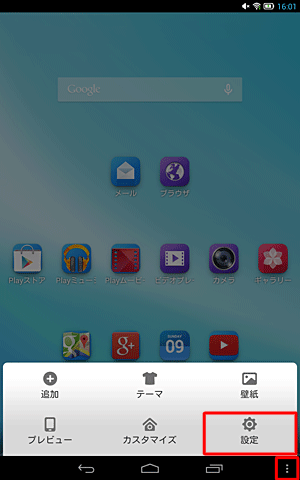
「設定」をタップします。
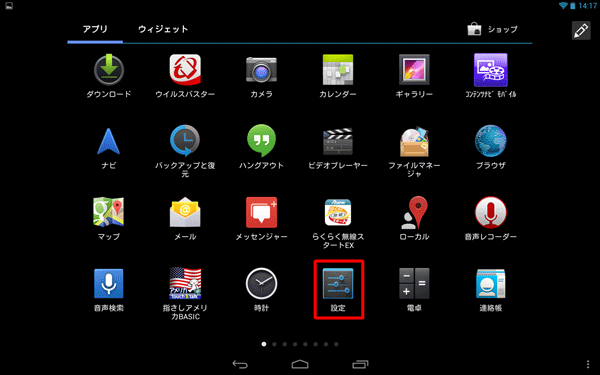
「端末」の「ディスプレイ」をタップします。
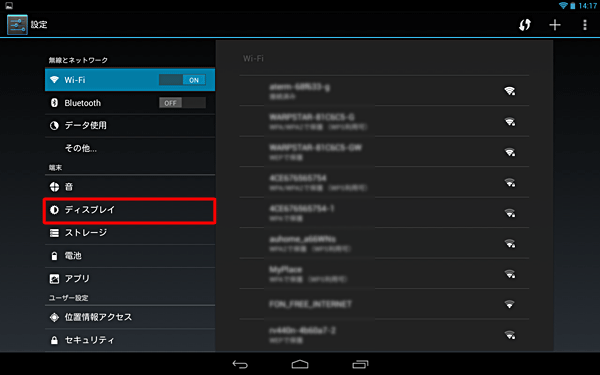
「画面の明るさ」をタップします。
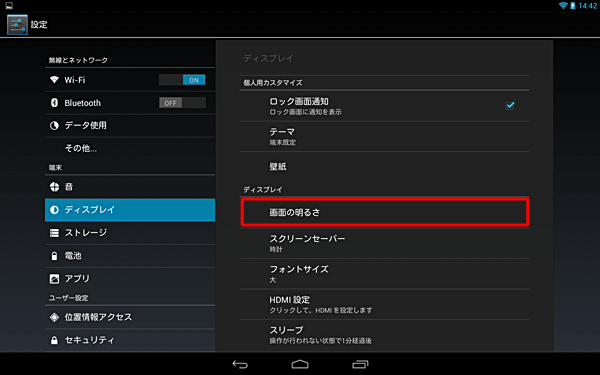
「画面の明るさ」が表示されたら、つまみを動かして明るさを調整し、「OK」をタップします。
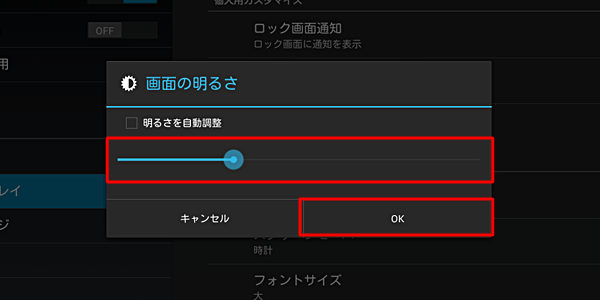
補足
「明るさを自動調整」にチェックを入れると自動で調整されます。
チェックを入れた場合は、手動でつまみを動かすことはできません。
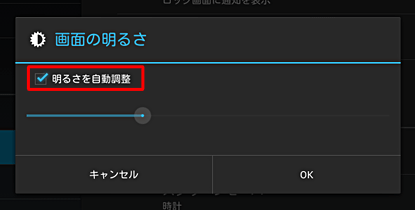
以上で操作完了です。
対象製品
PC-TS507N1S / PC-TE510S1L / PC-TE508S1L / PC-TE508S1W / PC-TE510N1B
|
|
|


 LAVIE Tab(Android)で画面の明るさを調整する方法
LAVIE Tab(Android)で画面の明るさを調整する方法








